win10右键排序方式遇到乱码 Win10系统中文乱码怎么解决
更新时间:2024-06-28 08:56:05作者:jiang
在使用Win10系统时,有时候会遇到右键排序方式出现乱码的情况,甚至整个系统中文显示都不正常,这些问题给用户带来了很大的困扰,影响了系统的正常使用。要解决Win10系统中文乱码问题,我们可以采取一些简单的方法来修复,从而恢复系统的正常显示。接下来我们将介绍一些解决Win10系统中文乱码问题的有效方法,帮助用户顺利解决这一困扰。
步骤如下:
1、首先我们在win10的系统桌面,右键点击桌面左下角的开始按钮。在弹出的菜单中我们选择“设置”。
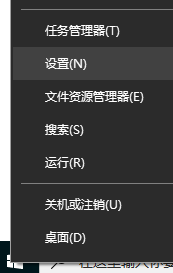
2、在打开的设置窗口中我们找到“时间和语言”点击进入。
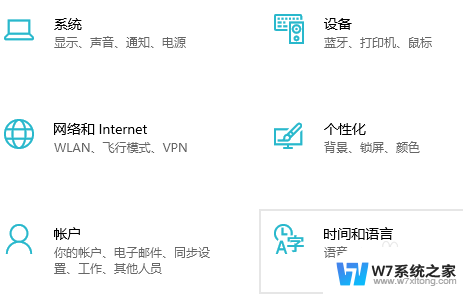
3、找到“语言”—“管理语言设置”。
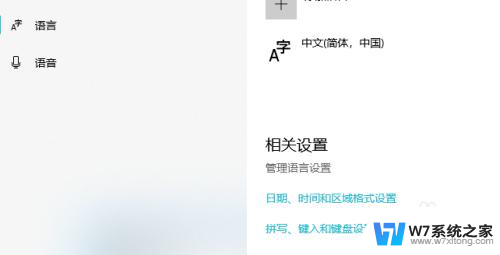
4、接着就会打开win10的区域设置窗口,在窗口中我们点击“更改系统区域设置”。
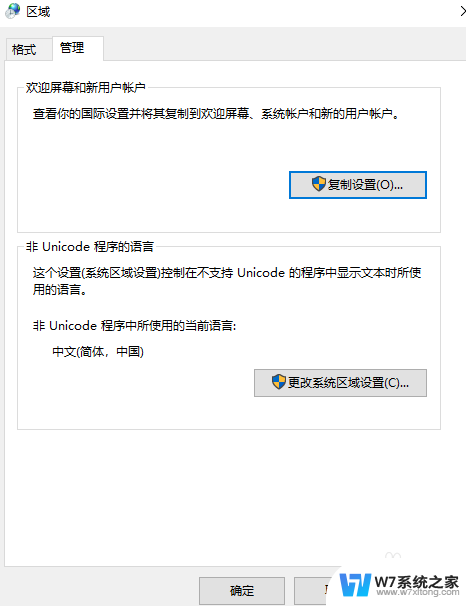
5、然后在弹出的区域设置窗口中,我们选择中文(简体。中国),取消勾选“Beta版”这个选项,也就是不使用Beta版这个不稳定版本,然后点击“确定”。
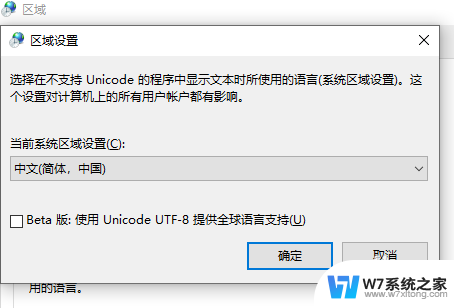
6、最后会弹出一个窗口,点击“现在重新启动”即可。电脑重新启动后,我们的电脑就不会再出现乱码的情况了。
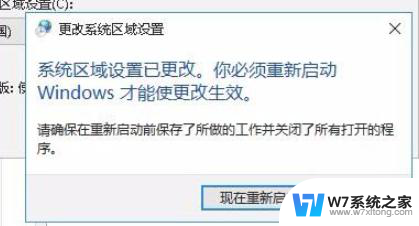
以上就是关于win10右键排序方式遇到乱码的全部内容,有出现相同情况的用户可以按照以上方法解决。
win10右键排序方式遇到乱码 Win10系统中文乱码怎么解决相关教程
-
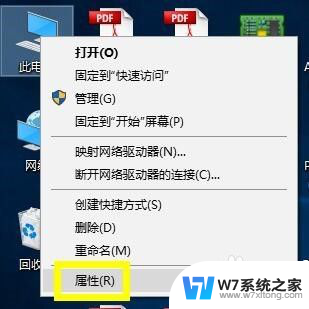 win10软件程序出现乱码 win10系统软件文字显示乱码怎么解决
win10软件程序出现乱码 win10系统软件文字显示乱码怎么解决2024-04-03
-
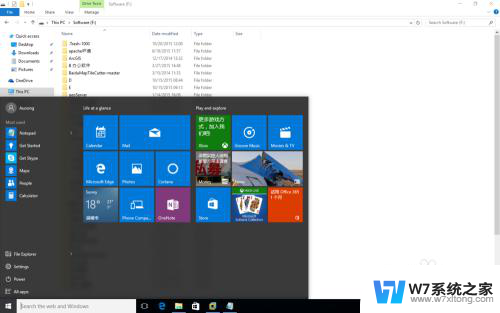 win10中文显示乱码 Win10文档中文显示乱码的解决方案
win10中文显示乱码 Win10文档中文显示乱码的解决方案2024-08-30
-
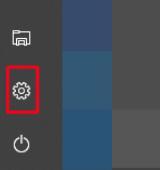 win10日语系统 Win10系统下游戏显示日文乱码的解决方案
win10日语系统 Win10系统下游戏显示日文乱码的解决方案2024-05-30
-
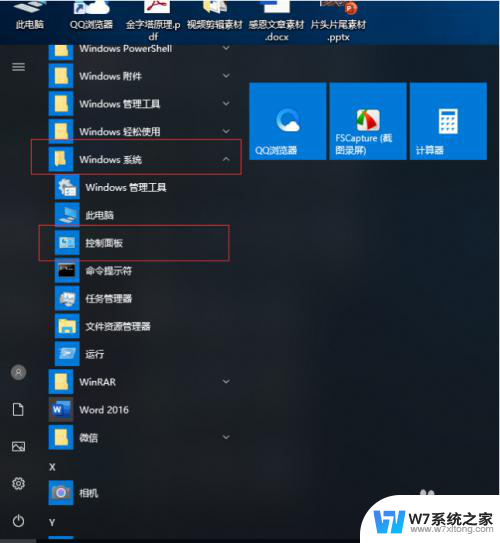 win10系统电脑键盘打字错乱如何解决 win10系统键盘打字错乱怎么办
win10系统电脑键盘打字错乱如何解决 win10系统键盘打字错乱怎么办2024-08-24
- win10 edge乱码 浏览器打开网页显示乱码怎么办
- win10触屏乱跳 Win10系统更新后触摸板乱跳怎么办
- win10记事本内容打不开怎么办 Win10记事本文本显示乱码怎么解决
- win10系统右击文件夹一直转圈圈 Win10桌面右键卡顿解决方法
- win10键盘布局死循环 Windows系统重置后键盘布局错乱怎么办
- win10系统没有设置密码却有开机密码的解决方法 Win10开机密码如何取消
- w10系统玩地下城fps很低 地下城与勇士Win10系统卡顿怎么办
- win10怎么设置两个显示器 win10双显示器设置方法
- 戴尔win10系统怎么恢复 戴尔win10电脑出厂设置恢复指南
- 电脑不能切换窗口怎么办 win10按Alt Tab键无法切换窗口
- 新买电脑的激活win10密钥 如何找到本机Win10系统的激活码
- 电脑不识别sd卡怎么办 win10更新后sd卡无法识别怎么处理
win10系统教程推荐
- 1 新买电脑的激活win10密钥 如何找到本机Win10系统的激活码
- 2 win10蓝屏打不开 win10开机蓝屏无法进入系统怎么办
- 3 windows10怎么添加英文键盘 win10如何在任务栏添加英文键盘
- 4 win10修改msconfig无法开机 Win10修改msconfig后无法启动怎么办
- 5 程序字体大小怎么设置 Windows10如何调整桌面图标大小
- 6 电脑状态栏透明度怎么设置 win10系统任务栏透明度调整步骤
- 7 win10怎么进行系统还原 Win10系统怎么进行备份和还原
- 8 win10怎么查看密钥期限 Win10激活到期时间怎么查看
- 9 关机后停止usb供电 win10关机时USB供电设置方法
- 10 windows超级用户名 Win10怎样编辑超级管理员Administrator用户名